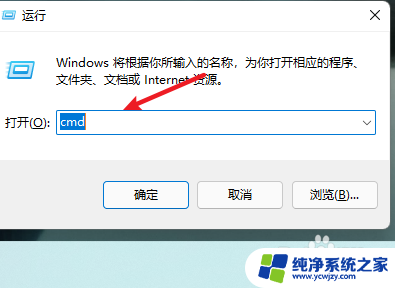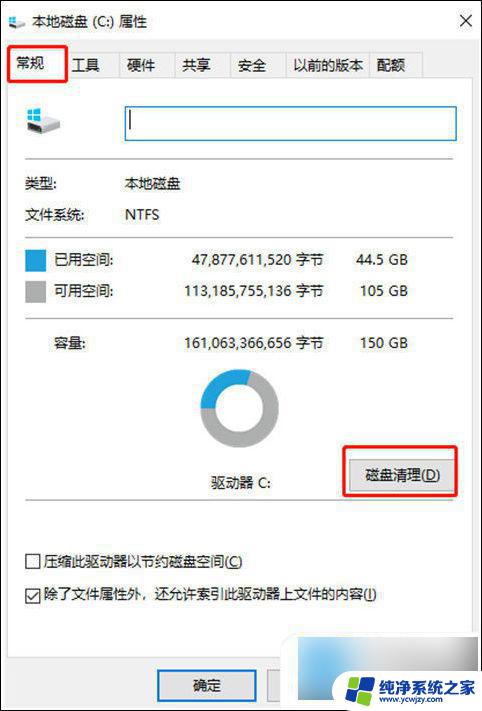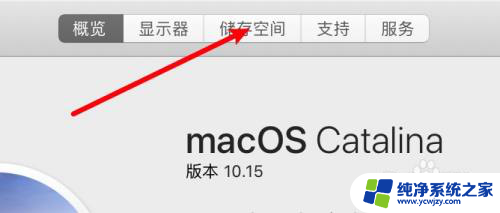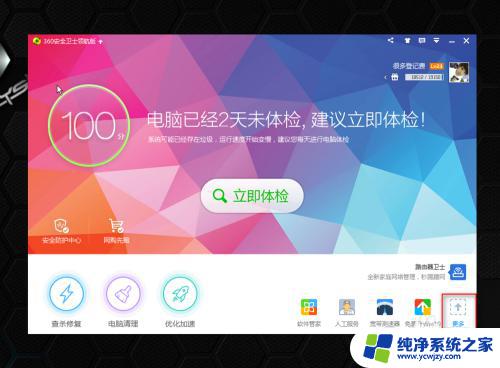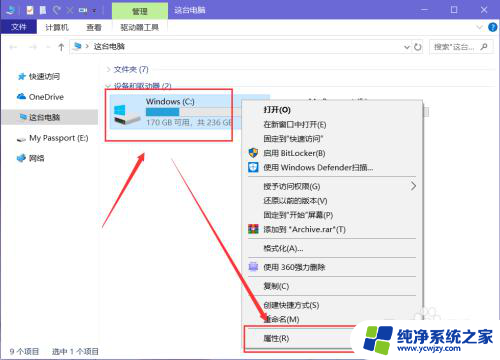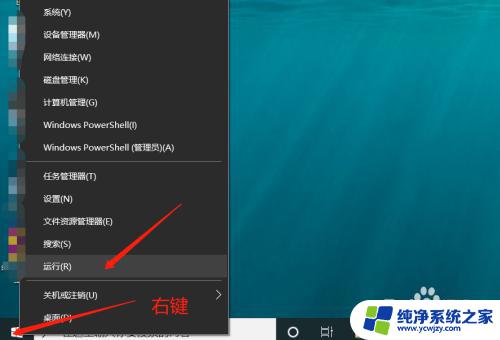新电脑c盘变红满了怎么清理 电脑C盘快满了怎么清理垃圾文件
更新时间:2023-07-11 17:03:13作者:jiang
新电脑c盘变红满了怎么清理,新买的电脑兴奋了一段时间后,可能会发现C盘瞬间变红,空间告急这时候不少小白会不知所措。其实电脑C盘快满了,我们可以通过清理垃圾文件来释放空间。垃圾文件包括无用的临时文件、缓存文件、回收站等,它们占用了宝贵的存储空间,不仅减慢了电脑运行速度,还导致了不必要的浪费。有许多清理工具可以帮助我们进行垃圾文件清理,如CCleaner等,它们在清理时不会误删系统重要文件,非常安全可靠。因此及时清理电脑垃圾文件,维护C盘空间,能够提升电脑性能,让我们的电脑更加高效。
具体方法:
1.首先大家先找到此电脑或者我的电脑这个选项打开。

2.然后右键单击C盘。
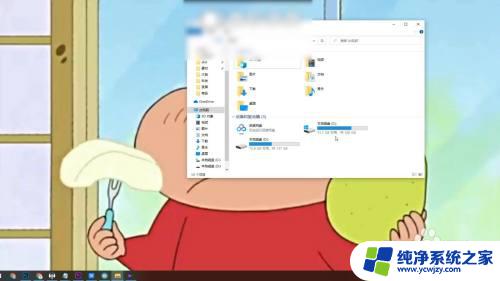
3.接着单击属性这个选项。
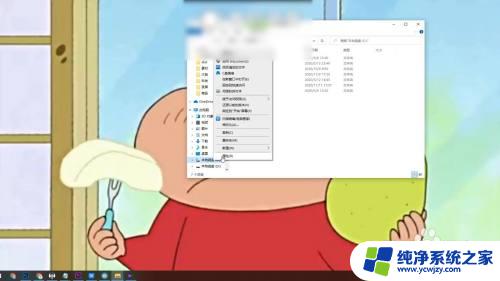
4.然后再单击磁盘清理这个选项。
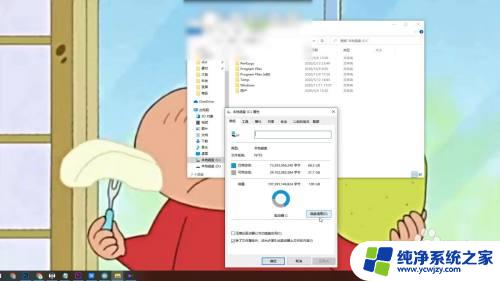
5.接下来它会自动扫描你C盘里面的垃圾。

6.最后你只需要等它扫描出来单击确定和单击删除文件就可以清理C盘了。
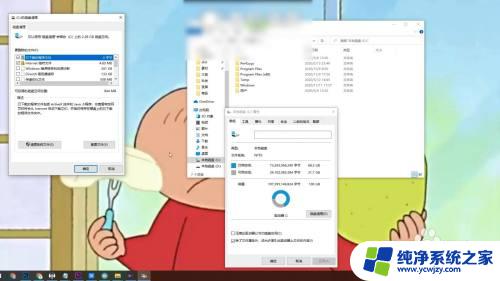
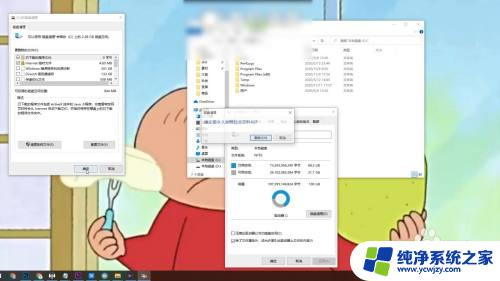
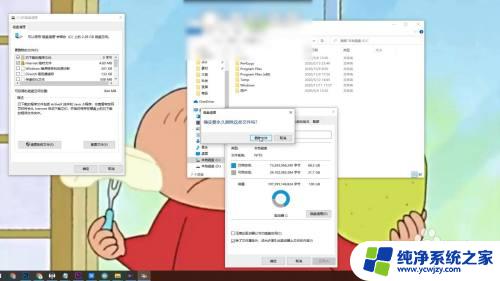
以上就是如何清理C盘空间不足的全部内容,如果你遇到了这种情况,可以按照小编的步骤进行解决,解决方法很简单,一步到位。